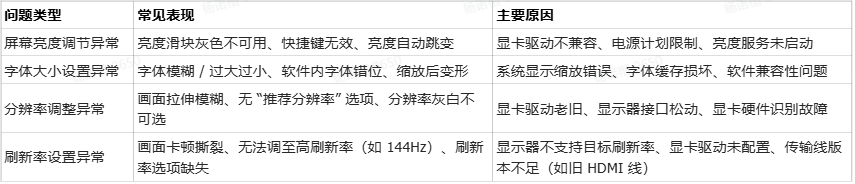传统方式:复杂耗时手动操作繁琐,平均需要30分钟才能解决问题
1
搜索错误信息
在网上反复搜索dll错误代码和解决方案
在网上反复搜索dll错误代码和解决方案
2
判断问题根源
需要技术知识识别真正的故障原因,容易误判
需要技术知识识别真正的故障原因,容易误判
3
寻找可信资源
在网上寻找安全可靠的dll文件下载源
在网上寻找安全可靠的dll文件下载源
4
手动下载安装
下载文件并手动替换系统文件,存在安全风险
下载文件并手动替换系统文件,存在安全风险
5
重启验证结果
重启电脑测试是否修复,可能需要多次尝试
重启电脑测试是否修复,可能需要多次尝试
传统方式平均耗时:30分钟 | AI助手仅需:30秒
日常使用电脑时,屏幕亮度突然调不动、字体忽大忽小、分辨率模糊拉伸、刷新率卡顿撕裂等显示问题频发,即便硬件本身完好,也会严重影响办公与娱乐体验。针对这些高频故障,本文结合 Windows 10/11 系统原生功能,提供一套无需第三方工具的官方解决方案,新手也能按步骤快速修复。
本文由毒霸AI助手整理并智能分析了上万条用户反馈,为你总结出最全面、最高效的电脑显示问题解决方案
与手动修复显示故障需手动找显卡驱动(易装错导致系统蓝屏)、手动进 “显示设置 - 高级选项” 再逐个调参数(易漏改刷新率 / 分辨率导致画面更糟)不同,毒霸 AI 助手以对话形式即可解决 —— 用户只需说 “电脑显示问题”,它就自动定位亮度异常、字体错位或分辨率 / 刷新率故障原因,一键完成驱动适配或参数校准,无需手动找服务项、辨硬件型号,新手也能快速搞定。
兼容Windows 11,Windows 10,Windows 8/8.1,Windows 7以及各主流版本
| 产品名称 | 版本 | 文件大小 | 发布日期 | 操作 |
|---|---|---|---|---|
毒霸AI智能助手推荐 | 2.1.0 | 85.6MB | 2025-10-15 | 下载 |
安装步骤
1
点击下载毒霸AI智能助手
2
双击安装包等待安装完成
3
通过加速球唤醒AI助手
一、问题分类概述
二、通用诊断流程
无论是屏幕亮度异常还是分辨率 / 刷新率故障,建议先按照以下流程快速自检:
检查显示设置入口:右键桌面空白处,确认 “显示设置” 是否能正常打开,菜单选项是否完整。
查看硬件连接状态:检查显示器与主机的 HDMI/DP 线是否插紧,接口有无松动或氧化。
检测显卡驱动状态:右键 “此电脑”→“管理”→“设备管理器”,查看 “显示适配器” 下驱动是否有黄色感叹号。
使用毒霸 AI 助手自动检测:打开【毒霸 AI 助手】- 输入 “电脑显示问题”,即可自动扫描亮度、分辨率、刷新率异常原因,一键完成驱动适配或参数校准。
三、屏幕亮度调不了?滑块灰色、快捷键无效如何解决
屏幕亮度调节异常,通常是因为:显卡驱动不兼容:显卡驱动版本过旧或与系统不匹配,导致亮度控制失效。电源计划限制:系统电源方案设置中,亮度调节被限制为 “不可更改”。亮度服务未启动:负责屏幕亮度控制的系统服务(如 Display Brightness Service)未正常运行。

解决方法:
1.检查显卡驱动:右键 “此电脑”→“管理”→“设备管理器”→“显示适配器”,右键显卡选择 “更新驱动程序”,选择 “自动搜索驱动程序”。
2.调整电源计划:打开 “控制面板”→“硬件和声音”→“电源选项”,点击当前使用的电源计划右侧 “更改计划设置”,再点击 “更改高级电源设置”,展开 “显示”→“亮度”,将 “使用电池” 和 “接通电源” 的亮度设置改为 “可调整”。
3.启动亮度服务: Win + R 输入
services.msc 回车,找到 “Display Brightness Service”,右键选择 “启动”,并将 “启动类型” 改为 “自动”。✅ 效果:驱动更新或服务启动后,亮度滑块可正常调节,快捷键恢复功能。
若亮度仍异常,可使用【毒霸 AI 助手】输入 “屏幕亮度问题”,自动检测驱动、服务及电源计划异常,一键修复。
四、字体大小设置异常?模糊 / 错位、缩放后变形如何解决
字体大小设置异常,通常是因为:系统显示缩放错误:Windows 缩放比例设置不当,导致字体模糊、错位。字体缓存损坏:长期使用后字体缓存文件异常,引发字体显示变形。软件兼容性问题:部分软件对系统字体支持不佳,单独出现字体异常。

解决方法:
1.调整显示缩放:右键桌面空白处→“显示设置”,将 “缩放与布局” 下的缩放比例调整为 “100%”,点击 “应用” 后重启电脑。
2.重建字体缓存:Win + R 输入
cmd 回车,输入 del %windir%\Fonts\*.dat /s /f /q 回车,再输入 cd /d %windir%\System32 回车,输入 fc-cache /scannow 回车,完成后重启电脑。3.软件内字体设置:打开字体异常的软件,进入 “设置”→“显示 / 字体” 选项,将字体改为系统默认字体(如微软雅黑),调整字号后保存。
✅ 效果:缩放调整后字体清晰度恢复,缓存重建后变形问题解决,软件内设置后单独异常消除。
若字体仍异常,可使用【毒霸 AI 助手】输入 “字体显示问题”,自动检测缩放、缓存及软件兼容问题,一键修复。
五、分辨率调整异常?画面拉伸、无 “推荐分辨率” 如何解决
分辨率调整异常,通常是因为:显卡驱动老旧:显卡驱动未及时更新,导致系统识别不到显示器支持的分辨率。显示器接口松动:HDMI/DP 线与主机、显示器接口接触不良,引发分辨率异常。显卡硬件识别故障:显卡硬件故障或未正确识别显示器,导致分辨率选项缺失。
解决方法:
1.更新显卡驱动:右键 “此电脑”→“管理”→“设备管理器”→“显示适配器”,右键显卡选择 “更新驱动程序”,选择 “自动搜索驱动程序”;若无效,可去显卡官网(如 NVIDIA、AMD)下载对应型号最新驱动安装。
2.检查接口连接:拔下显示器与主机的 HDMI/DP 线,重新插紧,确保接口无氧化、松动;若有多余接口,可尝试更换接口连接。
3.强制识别显示器:右键桌面空白处→“显示设置”,点击 “高级显示设置”→“显示器 1 的显示适配器属性”→“监视器”,点击 “列出所有模式”,手动选择显示器支持的分辨率(如 1920×1080),点击 “确定”。
✅ 效果:驱动更新后出现推荐分辨率,接口插紧后分辨率稳定,手动选择后画面拉伸问题解决。
若分辨率仍异常,可使用【毒霸 AI 助手】输入 “分辨率问题”,自动检测驱动、接口及硬件识别故障,一键修复。
六、刷新率设置异常?画面卡顿撕裂、无法调至 144Hz 如何解决
刷新率设置异常,通常是因为:显示器不支持目标刷新率:显示器硬件规格不支持高刷新率(如仅 60Hz),强行设置会失败。显卡驱动未配置:显卡驱动未开启高刷新率支持,导致可选刷新率上限低。传输线版本不足:老旧 HDMI 线(如 HDMI 1.4 以下)无法传输高刷新率信号,换用 DP 线或高版本 HDMI 线可解决。
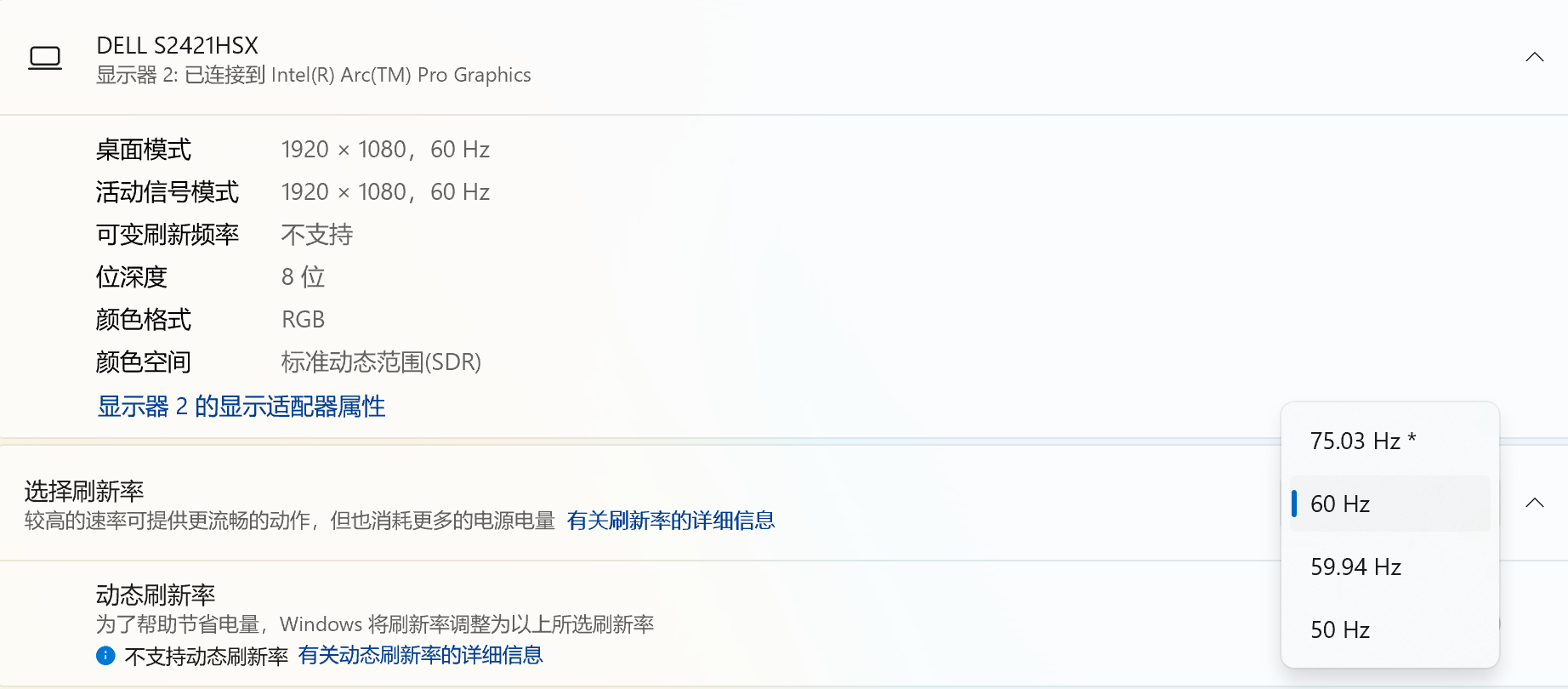
解决方法:
1.确认显示器刷新率规格:查看显示器背部标签或说明书,确认其支持的最高刷新率(如 144Hz 需显示器硬件支持)。
2.配置显卡驱动刷新率:若为 NVIDIA 显卡,右键桌面→“NVIDIA 控制面板”→“更改分辨率”,在 “刷新率” 下拉框选择最高支持的刷新率(如 144Hz);若为 AMD 显卡,右键桌面→“AMD Radeon 设置”→“显示”→“刷新率”,选择最高值。
3.更换传输线:将老旧 HDMI 线更换为 DP 线(或 HDMI 2.0 及以上版本线),重新连接显示器与主机。
✅ 效果:确认硬件支持后可设置对应刷新率,驱动配置后可选刷新率上限提升,换线后高刷新率信号传输稳定。
若刷新率仍异常,可使用【毒霸 AI 助手】输入 “刷新率问题”,自动检测显示器规格、驱动配置及传输线兼容性,一键修复。
七、预防措施与最佳实践
为避免显示故障反复出现,建议定期执行以下维护操作:
定期更新显卡驱动:每月检查一次显卡驱动更新,新驱动往往修复兼容性问题,提升显示稳定性。
优化系统显示设置:右键桌面→“显示设置”,将 “缩放与布局” 设为推荐比例(如 100% 或 125%),“分辨率” 设为显示器推荐值,“刷新率” 设为硬件支持的最高值,避免系统自动调整引发异常。
维护硬件连接:每季度检查一次显示器与主机的 HDMI/DP 线,若接口氧化或线材老化,及时更换;同时清理显示器背部散热孔,避免高温影响硬件性能。
定期用毒霸 AI 助手检测:每月打开【毒霸 AI 助手】,输入 “显示健康检测”,自动扫描驱动、设置、硬件连接隐患,提前解决潜在问题。
八、常见问题 FAQ
Q1:显示器同时连核显和独显,显示异常怎么办?
A:手动解决:右键 “此电脑”→“管理”→“设备管理器”→“显示适配器”,禁用其中一个显卡,重启电脑后查看显示是否恢复正常。
Q2:Win11 显示设置和 Win10 差异大,操作时需要注意什么?
A:手动适配:Win11 的 “显示设置” 入口与 Win10 一致,但部分选项位置调整,若找不到功能,可在设置内搜索关键词快速定位;同时 Win11 对高刷新率支持更友好,可优先尝试系统自动推荐的设置。
Q3:外接投影仪后显示参数混乱,如何快速恢复?
A:手动解决:按 Win + P 键,选择 “仅电脑屏幕” 或 “复制”“扩展” 模式,然后右键桌面→“显示设置”,重新调整分辨率、刷新率至原设置。
🔗 相关文章推荐
金山毒霸AI助手
专业解决日常使用电脑中的各种问题,让您的日常工作更顺畅